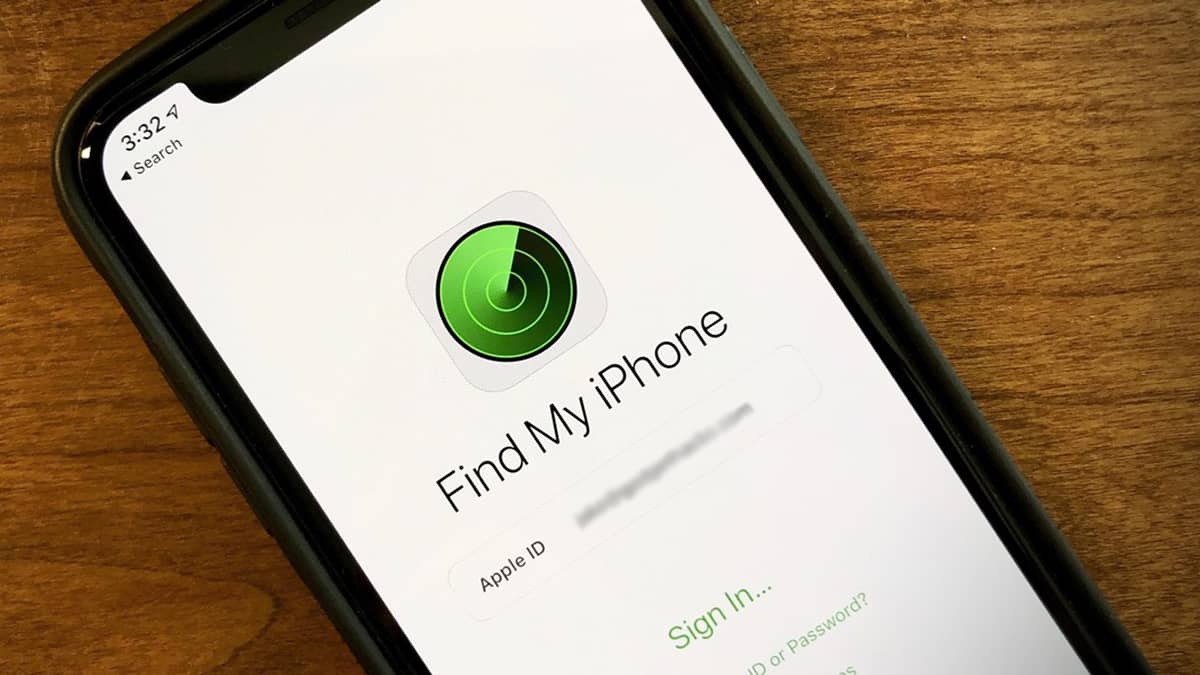 أفضل 8 طرق للعثور على الايفون المسروق او الضائع حتى لو كان مغلقا
أفضل 8 طرق للعثور على الايفون المسروق او الضائع حتى لو كان مغلقا20 مارس 2022 - مروة عمر
قد يحدث يوما ما وتفقد هاتفك الايفون او يتم سرقته منك بأي طريقة ولكن لا تقلق طالما كان هاتفك منتج من شركة ابل وذلك لان شركة ابل قد دعمت اجهزتها بتطبيق رائع جدا وهو تطبيق Find My والذي يمكنه تعقب جهاز الايفون الخاص بك في فقدانه او ضايعه او حتى سرقته وذلك حتى لو قام السارق بغلق الهاتف تماما ومن الجدير بالذكر انه قد قامت شركة ابل بإجراء العديد من التحسينات على هذا التطبيق Find My وذلك بعد ان دمجت تطبيق Find My iPhone وتطبيق Find My Friends مع بعض في تطبيق واحد واضافت الشركة ميزة تعقب ومتابعة الهاتف الخاص بك في حال ضياعه او فقدانه حتى مع ايقاف تشغيل الهاتف سوف تعمل خاصية التعقب بكفاءة عالية.
وكانت هذه الخاصية موجودة في هواتف الايفون من بداية الهواتف التي تعمل بنظام تشغيل iOS 15 وتعمل هذه الخاصية على حماية هاتفك من اختراق ومعرفة المعلومات الشخصية الهامة او الملفات والصور وبالتالي يجب عليك تفعيل خاصية Find My على هاتفك بالاضافة الى تأكيد وضع كلمة سر لهاتفك وذلك لتتمكن من استعادة هاتفك اليك مرة اخرى ومن خلال هذا المقال سوف نوضح لكم خطوات كشف مكان هاتفك الايفون والوصول اليه بعد ضياعه او سرقته حتي لو كان مغلقا من خلال تطبيق كافة هذه الخطوات التالية المشروحة علي هاتفك.
أفضل 8 طرق للعثور على الايفون المسروق او الضائع :
هناك بعض الطرق الهامة والتي يجب اتباعها مع تفعيل تطبيق العثور على الايفون الخاص بك.
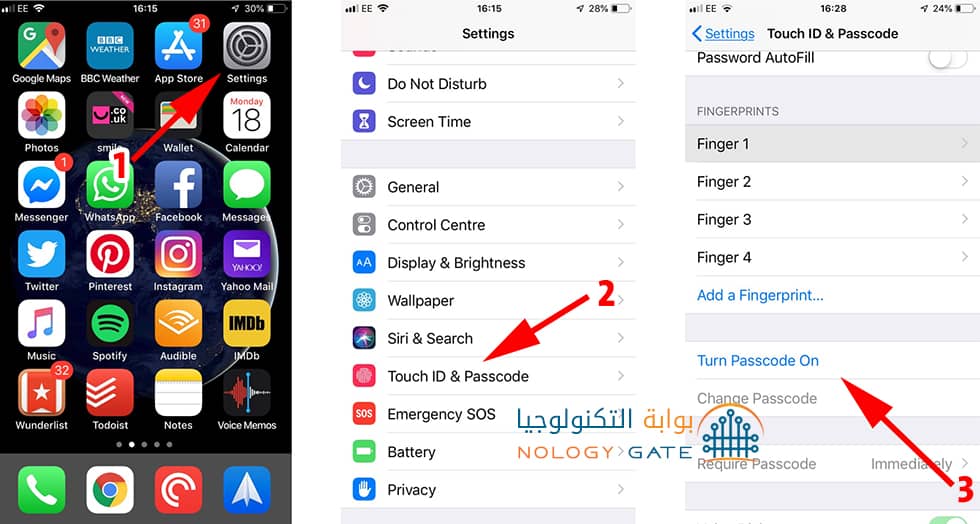
1. قم بوضع كلمة سر لهاتفك
هذا لأن الكثير من المستخدمين يتجاهلون هذه الخطوة او يتجاهلون تأمين هواتفهم بأحدي الطرق المتاحة لذلك ومنها تفعيل خاصية التعرف على الوجه Face ID او تفعيل ميزة البصمة او اللمس Touch ID، مع ان كل تلك الخطوات هامة جدا لحماية معلوماتك الشخصية والصور والملفات التابعة لك وتأمين جهازك بشكل كامل، حيث ان المستخدمين دائما يستخدمون معلوماتهم الخاصة داخل هواتفهم الشخصية مثل معلومات البنك او البطاقة المصرفية فضلا عن الملفات والصور والدردشات الخاصة ومعلومات منزلك وغيرها من المواقع الجغرافية الهامة والخاصة بك والبريد الالكتروني وجهات الاتصال وخلافه ويمكنك تفعيل خاصية التعرف على الوجة او التعرف على البصمة من خلال الذهاب الى الاعدادات ثم الانتقال الي معرف الوجه او معرف اللمس وايضا رمز المرور وبالتالي قم بوضع البصمة الخاصة بك وحفظها وايضا قم بحفظ معرف الوجه الخاص بك وقم بحفظ كافة الخطوات السابقة لحماية هاتفك.
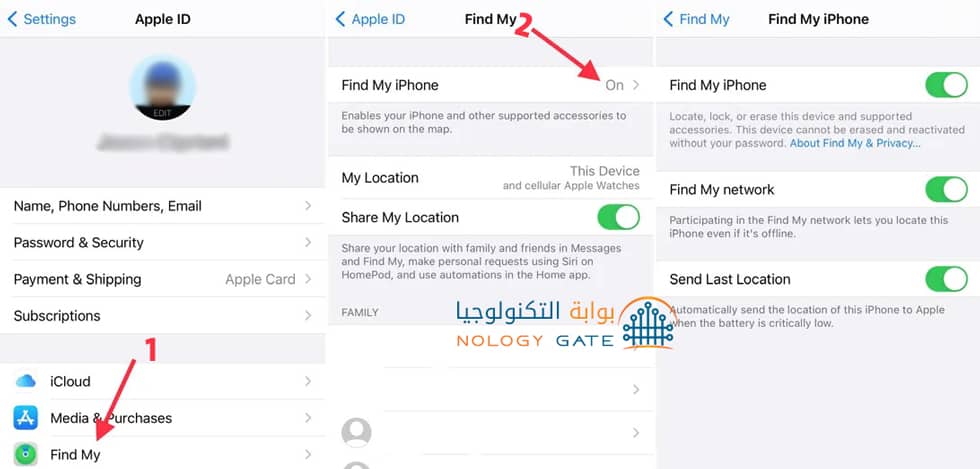
2. قم بتفعيل خاصية Find My
يجب على المستخدم تفعيل تلك الخاصية والتأكد من تفعيلها بعد اتباع خطوات الامان التي ذكرناها اعلاه وهنا يجدر بنا الاشارة الى تفعيل تلك الخاصية بشكل افتراضي اى جعلها تعمل بشكل تلقائي وافتراضي وليس بناء على اذن منك حتى تستمر فاعلية تلك الخاصية وتعقب هاتفك دوما وفي اي وقت ويوجد اكثر من زر خاص بتفعيل هذه الميزة من هاتفك، قم بالذهاب الي الاعدادات ثم قم بالنقر على اسمك الموجود في الاعلي من الشاشة وبعدها قم بالضغط على Find My iPhone ثم قم بالضغط على Find My وهنا يجب على المستخدم التأكد من تفعيل الزر الموجود بجانب كلمة Find My iPhone ثم تأكد ايضا من تفعيل الزر الموجود بجوار كلمة Find My network ورز Send Last Location ويجب في حالة فقدان هاتفك ان تضع اسم الهاتف داخل هذا التطبيق وتقوم بتحديد الهاتف على انه مفقود.
اما بالنسبة لألية عمل الخاصية فهي تقوم بجمع جميع مصادر موقع الجهاز او الايفون الذي تم وضع علامة عليه بأنه مفقود او مسروق ويجب ان تقوم باستخدام التطبيق على اي جهاز من شركة ابل مثل الماك بوك او الايباد او ايفون اخر بخلاف الايفون المسروق ومن اي جهاز مما سبق يتمكن التطبيق من تحديد موقع جهاز المسروق حتى في حالة اغلاق الهاتف وعدم تفعيل الانترنت ايضا.
ومن الجدير بالذكر ان سارق الهاتف لن يعلم ان الجهاز يعمل ويقوم بتحديد المكان لان تلك الخاصية لا تظهر للسارق وفي حالة انخفاض بطارية الهاتف سيقوم الهاتف بشكل تلقائي بأرسال اخر موقع له الى التطبيق وذلك لمساعدة المستخدم في الوصول الى الهاتف بسهولة في حالة توقف تشغيل الهاتف ويمكن تعقب وتتبع هاتفك ايضا بعد ايقاف تشغيله في حالة كان جهازك يعمل بنظام تشغيل iOS 15 اي في جميع هواتف الايفون الحديثة وليس القديمة.
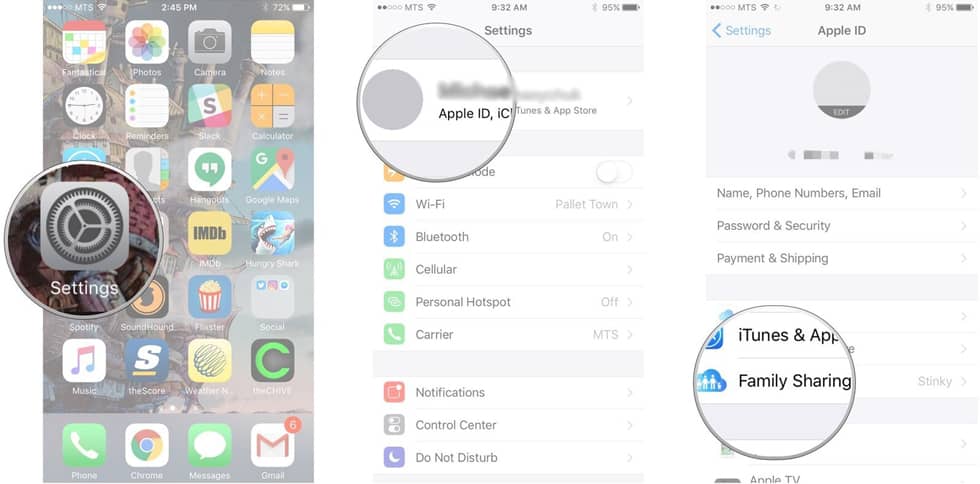
3. قم بتفعيل ميزة المشاركة العائلية
من خلال تفعيل خاصية المشاركة العائلية Family Sharing حيث تعمل تلك الخاصية على مشاركة تطبيق مدفوع على جميع اجهزة ابل وتتوافق تلك الخاصية مع تطبيق او خدمة Find My حيث يمكنك من عرض كافة مواقع اجهزة الايفون او الاجهزة اللوحية الاخرى من ابل والتي ترتبط مع معرف ابل التابع لاحد افراد عائلتك وبالتالي يتمكن هذا الفرد من البدء في البحث عن هاتفك المفقود في حالة طلبك منه ذلك وتعمل شركة ابل نفسها على ادارة التطبيق وتوفير كافة الخدمات به التي قد تحتاج اليها في حالة فقدان هاتفك لمساعدتك على الوصول الى هاتفك بأقصى سرعة ممكنة.
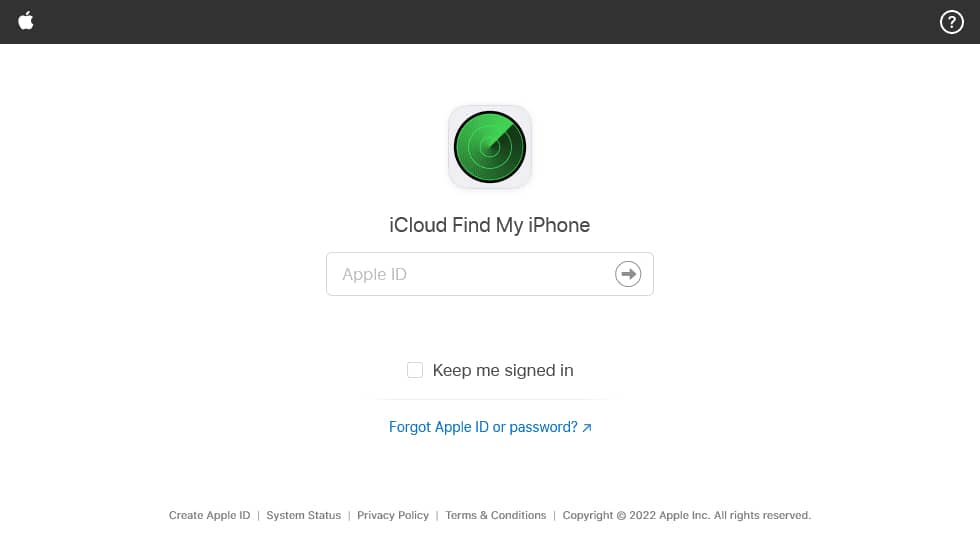
4. الدخول الي موقع icloud
في حالة فقدان هاتفك او ضياعه اول شئ يجب عليك القيام به هو زيارة موقع iCloud ( اضغط هنا للدخول ) من جهاز مكتبي او ماك بوك ويجب ان يكون من اجهزة ابل ومن ثم الدخول الى تطبيق Find My، او يمكنك الدخول من احد اجهزة ابل المملوكة لاي فرد من افراد عائلتك ويستخدم خاصية Family Sharing، ان لم يكن هناك احد من افراد عائلتك يمتلك اجهزة ابل او يستخدم خاصية المشاركة العائلية يمكنك فقط الدخول على اي جهاز من اجهزة ابل لاي شخص اخر والدخول على تطبيق Find My ومن ثم تسجيل الدخول الى معرف ابل الخاص بك وعندما تتمكن من الوصول الى تطبيق Find My من خلال جهاز مكتبي او جهاز لوحي لشخص اخر فيجب عليك الدخول الى معرف الحساب الخاص بـ iCloud المرتبط بالايفون المفقود او المسروق ومن بعد الدخول بنجاح قم بالنقر على خيار All Devices الموجود في اعلى الشاشة وبعد ذلك قم بتحديد جهازك من القائمة التي ستظهر امامك وبعدها سوف يتم تحديث الخريطة وكشف موقع هاتفك الحالي وفي حالة تم ايقاف تشغيل الهاتف سوف يقوم التطبيق بعرض اخر موقع كان الهاتف متواجد به.
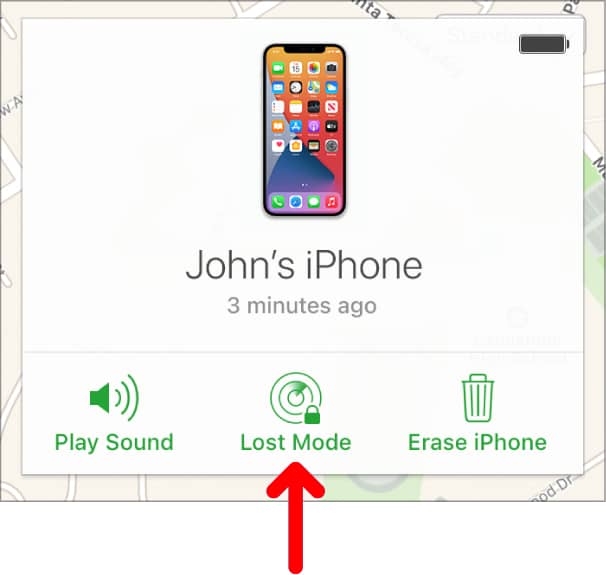
5. تشغيل وضع Lost Mode
بعد ان تقوم احد اجهزة ابل بعرض موقع هاتفك قم باستخدام البطاقة المتاحة في الخانة العلوية من ناحية اليمين في الشاشة التي امامك وذلك لتفعيل ميزة Lost Mode ذلك لمسح بياناتك معلوماتك الخاصة من الهاتف عن بعد ويمكنك تفعيل ذلك من تطبيق Find My نفسه من خلال الذهاب للاسفل في التطبيق واختيار نفس الخيار الموضح اعلاه وايضا يمكنك تفعيل ارسال الاشعار في حالة الوصول لهاتفك او العثور عليه وحتى عند عدم توافر اتصال بشبكة الانترنت ومن الجدير بالذكر انه يجب تفعيل كل الميزات السابقة وبعدها سوف يطلب منك الجهاز ادخال رقم الهاتف والرسالة التي سوف يتم عرضها على شاشة القفل لاي شخص لديه جهاز انه يتوجب عليه اهادته اليك مرة اخرى وعند تمكين هذا الوضع فإنه سوف يقوم بقفل جهازك ومنع وصول الرسائل والاشعارات للشخص السارق على شاشة القفل مع الاستمرار في تعقب الجهاز اينما ذهب ومع ذلك سوف يقوم الهاتف بالرنين في حالة الاتصال برقم الهاتف وسوف يدعم ايضا خاصية FaceTime للمساعدة في الوصول اسرع الى الشخص الذي لديه الهاتف.
مع امكانية تعطيل عمل او تشغيل بطاقة بنكية او ائتمانية وتعطيل الخدمات التابعة لها من سحب او شراء وغيرها بشرط اضافى اي بطاقة ائتمانية او بنكية الى تطبيق او خدمة Apple Pay بالاضافة الى امكانية كافة المعلومات عن البطاقات الاخرى المضافة الى تطبيق Wallet، كما يمكنك من خلال تفعيل وضع الـ Lost Mode سوف تصل اليك كافة التنبيهات في حالة تم تشغيل الهاتف مرة اخرى بعد ايقاف تشغيله كما سوف يرسل الموقع الحالي في الوقت الفعلي الذي يوجد به الهاتف وعندها سوف يطلب منك ادخال رمز المرور الخاص بك والذي قمت بإنشائه عند تفعيل وضع Lost Mode وبعد ذلك عليك تسجيل الدخول الى حساب iCloud التابع لك وذلك لاكمال خطوات الوصول الى كافة خدمات ابل ومنها Apple Pay.
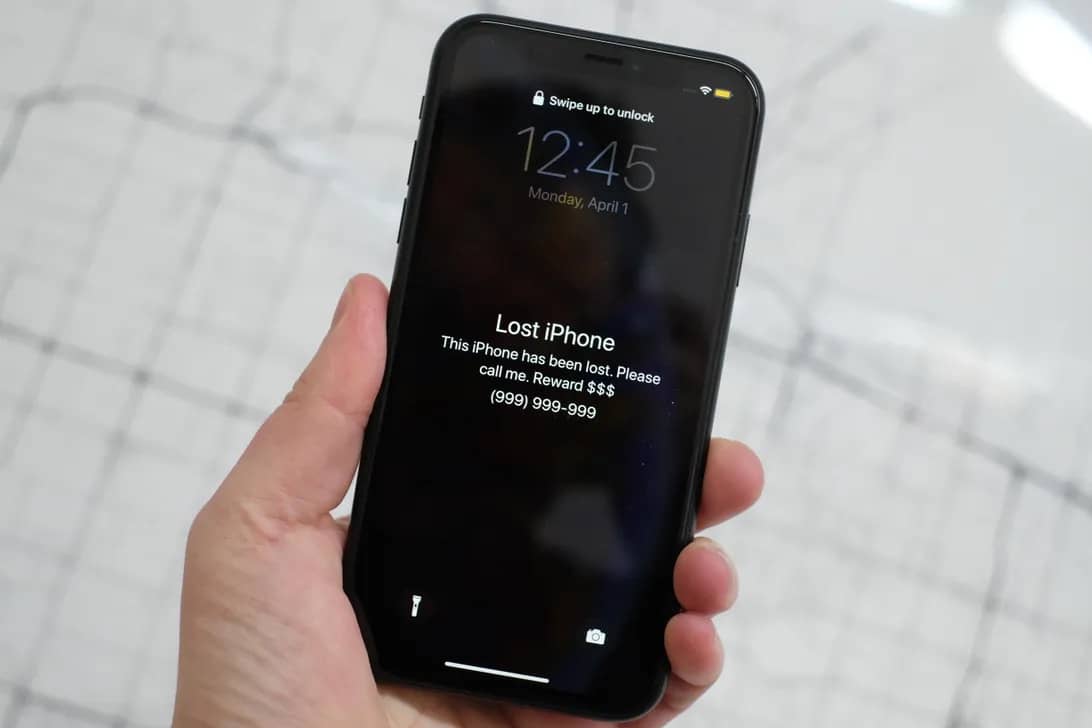
6. الوصول الى هاتفك حتى لو كان مغلق
يمكنك ايضا العثور على هاتف بعد البحث عنه حتى لو كان مغلقا وذلك اذا كنت تمتلك ايفون يعمل بنظام تشغيل iOS 15 حيث ان جميع الهواتف التي تعمل بهذا النظام وصلت اليها العديد من التحسينات الرائعة عبر تطبيق او خدمة Find My وبالتالي يمكنك استخدام افضل احد تلك الميزات او التحسينات والتي تمكنك من تحديد موقع هاتفك حتى بعد ايقاف تشغيل الجهاز او نفاذ بطاريته وتعمل هذه الخاصية بشكل تلقائي بعد تفعيل خدمة Find My على جهازك وبالتالي سوف يظل موقع هاتفك مسجل ومتاح على التطبيق الموجود في الاجهزة الاخرى من ابل الخاصة بك او الاجهزة المتاحة على تطبيق Family Sharing ومن الجدير بالذكر انه تلك الخاصية متاحة فقط على اجهزة ابل الحديثة من سلسلة ايفون 11 و12 و13 فقط.
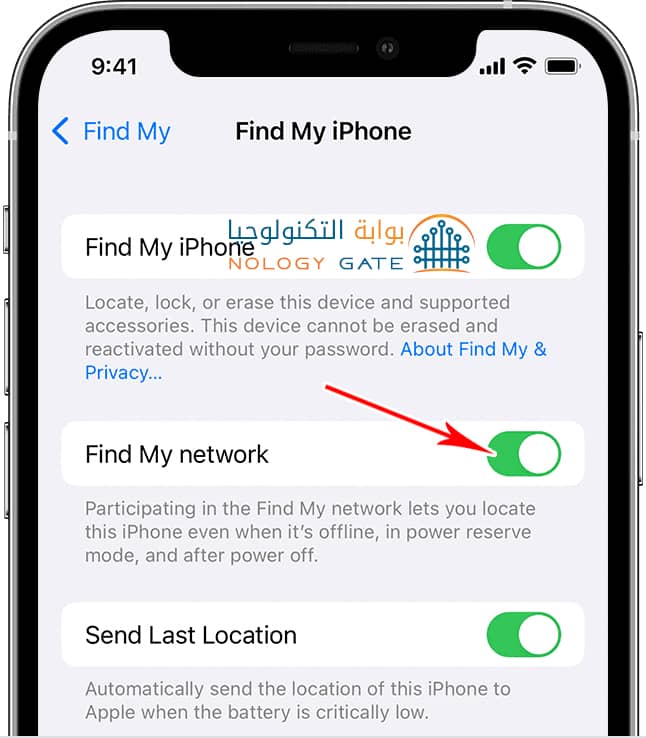
7. تشغيل وضع Find My network
يجب تفعيل وضع Find My network لاتمام عملية العثور على الهاتف وذلك من خلال الدخول الى الاعدادات والضغط على الخانة التي بها اسمك وصورتك ثم الضغط على Find My ومن ثم اختيار Find My iPhone بعد تشغيل او تفعيل وضع Find My network وبعد التفعيل ستصل اليك كافة التنبيهات في حالة ايقاف تشغيل الهاتف او اعادة تشغيله وعند ايقاف تشغيل الهاتف سوف تسمع رسالة iPhone Findable After Power Off وفي حالة الضغط عليها سوف توفر لك الكثير من المعلومات الاضافية حول وضع هاتفك من خلال تعقب الهاتف في حالة وصوله الى اي مكان او منزل او مبنى سكنى وغيره ويمكنك في تلك الحالة الاتصال بالشرطة وطلب المساعدة في الوصول الى المكان الموجود به هاتفك.
8. الاتصال بمشغل او دعم شبكة الهاتف
يمكنك ايضا الاتصال بخدمة دعم شبكات الهاتف وذلك لوضع علامة على رقم هاتفك الدولي ومن خلال هذا الرقم سوف يتم منع السارق من استعمال رقم هاتفك او حتى استخدام شبكة الهاتف ولكن يجب الحذر في اتخاذ تلك الخطوة لانه مع تفعيلها سوف تقلل من فرص تعقب هاتفك عبر استخدام خدمات ابل في البحث عن هاتفك وذلك لانه يجب الاتصال بشبكة الانترنت او الواي فاي لتعقب الهاتف وهنا يتم اللجوء الى تلك الخطوة الثامنة في حالة تأكد المستخدم من عدم وصوله للهاتف او عدم استعادته له.
